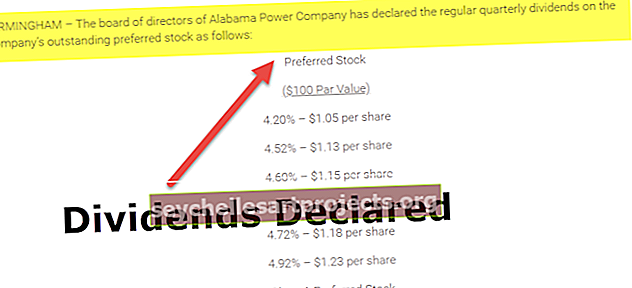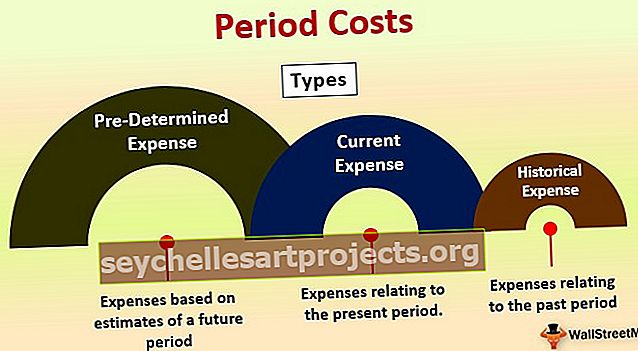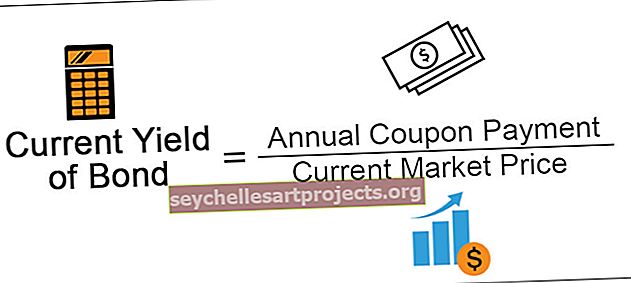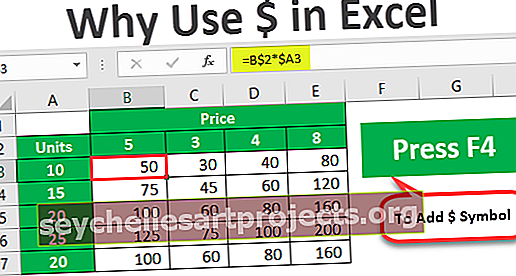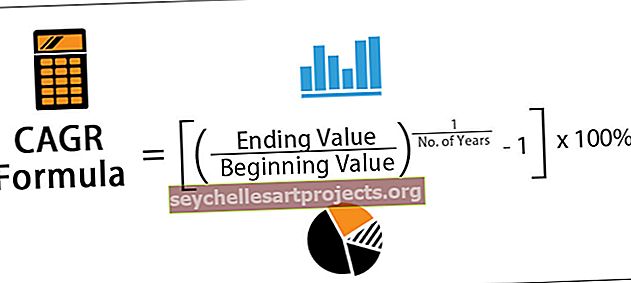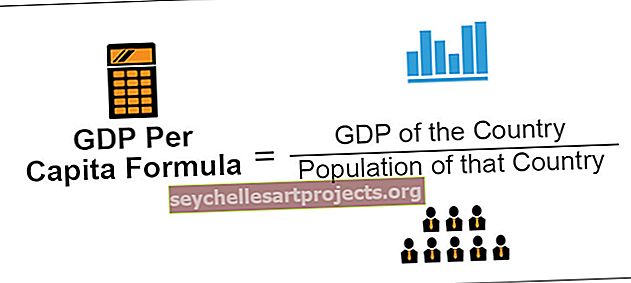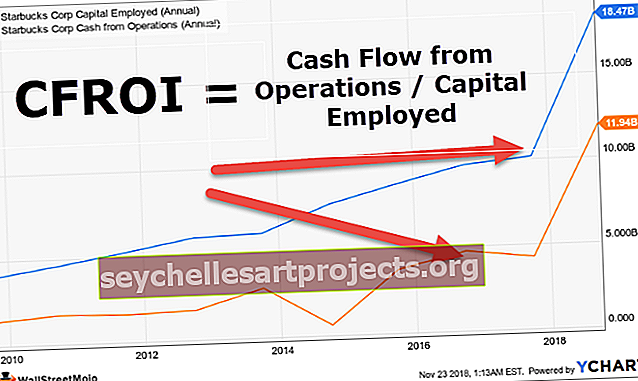PYÖRÄ-funktio Excelissä (kaava, esimerkkejä) | Kuinka käyttää?
PYÖRÄ Excelissä
PYÖRÄ Excel-funktio on sisäänrakennettu funktio Excelissä, jota käytetään laskemaan tietyn luvun pyöreä numero argumenttina annettavien numeroiden lukumäärällä. Tämä kaava vie kaksi argumenttia, yksi on numero itse ja toinen argumentti on numeroiden lukumäärä, jonka haluamme luvun pyöristävän ylöspäin.
PYÖREÄ kaava Excelissä

Excelin ROUND-kaava hyväksyy seuraavat parametrit ja argumentit:
Numero - numero, joka on pyöristettävä.
Num_Digits - numeroiden kokonaismäärä pyöristää numero.
Return Value: PYÖRISTÄ-funktio palauttaa numeerisen arvon.
Käyttöohjeet
- Excelin ROUND-kaava toimii pyöristämällä numerot 1-4 alaspäin ja pyöristämällä numerot 5-9 ylöspäin.
- Voit käyttää PYÖRISTÄ-toimintoa Excelissä pyöristääksesi numerot tiettyyn tarkkuuteen. PYÖRISTÄ voidaan käyttää pyöristykseen desimaalipilkun oikealle tai vasemmalle puolelle.
- Jos numero_luku on suurempi kuin 0, luku pyöristetään määritettyihin desimaaleihin desimaalin oikealla puolella. Esimerkiksi = PYÖRÄ (16.55, 1) pyöristää 16.55 - 16.6.
- Jos numero_luku on alle 0, luku pyöristetään desimaalin vasemmalle puolelle (ts. Lähimpään 10, 100, 1000 ja niin edelleen). Esimerkiksi = PYÖRÄ (16.55, -1) pyöristää 16.55 lähimpään 10 ja palauttaa arvon 20 palautusarvona tai tuloksena.
- Jos num_digits = 0, luku pyöristetään lähimpään kokonaislukuun (ei desimaaleja). Esimerkiksi = PYÖRÄ (16.55, 0) pyöristää 16.55 - 17.
Selitys
Excelin PYÖRÄ noudattaa yleisiä matemaattisia sääntöjä numeroiden pyöristämisessä. Tässä pyöristystoiminnossa pyöristävän numeron oikealla puolella oleva luku määrittää, pyöristetäänkö numero ylös- tai alaspäin. Pyöristysnumeroa pidetään vähiten merkitsevänä numerona pyöristyksen jälkeen, ja se muuttuu myös sen mukaan, onko sitä seuraava luku pienempi vai suurempi kuin 5.
- Jos pyöristävän numeron oikealla puolella oleva luku on 0,1,2,3 tai 4, pyöristysnumeroa ei muuteta ja numero pyöristetään alaspäin.
- Jos pyöristysnumeroa seuraa 5,6,7,8 tai 9, pyöristysnumeroa lisätään yhdellä ja numero pyöristetään ylöspäin.
Harkitse seuraavaa taulukkoa ymmärtääksesi yllä olevan teorian syvemmin. Tässä Excel-esimerkissä PYÖRÄ otetaan luku 106.864 ja sijainti on solunumero A2 laskentataulukossa.
| Kaava | Tulos | Kuvaus |
| = PYÖRÄ (A2,2) | 106,86 | A2: n luku pyöristetään kahteen desimaaliin. |
| = PYÖRÄ (A2,1) | 106,9 | Luku on A2 pyöristetään yhden desimaalin tarkkuudella. |
| = PYÖRÄ (A2,0) | 107 | A2: n luku pyöristetään lähimpään kokonaislukuun. |
| = PYÖRÄ (A2, -1) | 110 | A2: n luku pyöristetään lähimpään kymmeneen. |
| = PYÖRÄ (A2-2) | 100 | A2: n luku pyöristetään lähimpään 100: n kerrokseen. |
Kuinka avata ROUND-toiminto Excelissä?
Voit ladata tämän ROUND Function Excel -mallin täältä - ROUND Function Excel -malli- Voit yksinkertaisesti syöttää halutun ROUND-kaavan vaadittavaan soluun saavuttaaksesi argumentin palautusarvon.
- Voit avata ROUND-kaavan manuaalisesti laskentataulukon Excel-valintaikkunassa ja syöttää loogiset arvot palautusarvon saavuttamiseksi.
- Alla olevasta laskentataulukosta näet valikkorivin Kaavat-osion. Napsauta Kaavat-osiossa Math & Trig.

- Kun olet napsauttanut Math & Trig -vaihtoehtoa, valitse ROUND. ROUND-kaava Excel-valintaikkunassa avautuu alla olevan kuvan mukaisesti.

- Nyt voit helposti laittaa argumentit ja saavuttaa palautusarvon. Laita vain vaaditut arvot Numero- ja Num_numeroihin ja saat palautusarvon.
PYÖRISTÄ-toiminnon käyttäminen Excelissä esimerkkien kanssa
Tarkastellaan alla joitain esimerkkejä ROUND-kaavasta Excelissä. Nämä esimerkit auttavat sinua tutustumaan ROUND-toiminnon käyttöön.

Tarkastellaan yllä olevaa Excel-laskentataulukkoa ja tarkastellaan kolmea esimerkkiä, jolloin ROUND-funktio palaa funktion syntaksin perusteella.
Esimerkki 1
Kun Excelin kirjoitettu ROUND-kaava on = ROUND (A1, 0)
Tulos: 563
Näet Excel-laskentataulukon alla -

Esimerkki 2
Kun kirjoitetun Excelin ROUND-kaava on = ROUND (A1, 1)
Tulos: 562,9
Harkitse alla olevaa Excel-laskentataulukkoa -

Esimerkki 3
Kun kirjoitetun Excelin ROUND-kaava on = ROUND (A2, -1)
Tulos: 60
Harkitse alla olevaa Excel-laskentataulukkoa -

Esimerkki 4
Kun Excelin PYÖREÄ kaava on kirjoitettu = PYÖRÄ (52,2, -1)
Tulos: 50
Voit tarkastella alla olevaa Excel-laskentataulukkoa -

Esimerkki 5
Kun Excelin PYÖREÄ kaava on kirjoitettu = PYÖRÄ (-24,57, 1)
Tulos: -24,7
Näet Excel-laskentataulukon alla -

Muut pyöristystoiminnot Excelissä
Voit myös pakottaa Excelin pyöristämään luvun aina ylöspäin (pois nollasta) ROUNDUP-toiminnon avulla. Jos haluat pakottaa Excelin pyöristämään luvun aina alaspäin (kohti nollaa), käytä Excelin PYÖRISTÄ-toimintoa. Määritä useita (esimerkki 0.5), joita Excel käyttää pyöristämiseen, käyttämällä Excelissä MROUND-funktiota.
Muistettavaa
- PYÖRISTÄ-toimintoa käytetään palauttamaan numero pyöristettynä tiettyyn lukumäärään.
- ROUND-toiminto on Math & Trig -toiminto.
- PYÖRISTÄ-toiminto pyöristää numerot 1-4 alaspäin ja pyöristää numerot 5-9 ylöspäin.
- Voit pyöristää luvun ylöspäin (pois nollasta) ROUNDUP-toiminnon avulla.
- Voit pyöristää luvun alaspäin (kohti nollaa) ROUNDDOWN-toiminnon avulla.